Home >> Blog >> Android Studio 簡介
Android Studio 簡介
什麼是Android Studio?
最近,由於各種原因,Android 成為世界上最受歡迎的操作系統。作為一名Android程式設計師,我想分享一下Android Studio是什麼?Android Studio 是用於 Google Android 開發的 IDE,於 2013 年 5 月 16 日在 Google 的 I/O 2013 活動期間推出。Android Studio 包含用於設計、測試、調試和分析您的應用程式的所有 Android 工具。Android Studio 使用Gradle來管理您的項目,這是一個構建自動化工具。
假如您要開發您的第一個SEO手機流量偵測應用程式app,您需要從Android 開發人員網站下載適用於您首選平台(Windows®、Mac OS X 或 Linux)的 Android Studio 。Android Studio 可以在真實設備或模擬器上開發和測試您的應用程式。
Android Studio 具有許多令人興奮的功能,可以幫助您開發 Android 應用程式,例如:
- 強大的程式碼編輯器,具有智能編輯和程式碼重構功能。
- 模擬器以各種分辨率顯示您的程式碼輸出,包括 Nexus 4、Nexus 7、Nexus 10 和許多其他 Android 手機。
- 基於 Gradle 的構建支持。
- Maven 支持。
- 基於模板的嚮導。
- 德古拉主題環境享受您的寫程式碼體驗。
您可以通過使用 Android Studio 來體驗所有令人敬畏的功能。
讓我們建立一些東西!
在本文中,我們將構建一個簡單的“Hello World”Android 應用程式。
要求:確保您已安裝 Android Studio。
要創建應用程式,我們將以非常輕鬆的方式按照這些步驟完成整個過程。
步驟 1. 安裝後打開您的 Android Studio,啟動後會出現以下螢幕:
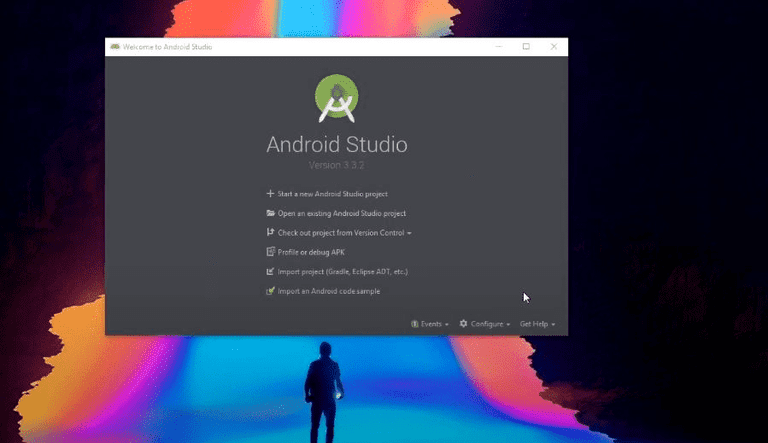
第 2 步。單擊“開始一個新的 Android 項目”並選擇我們希望項目成為的活動。對我來說,我選擇了一個空活動。
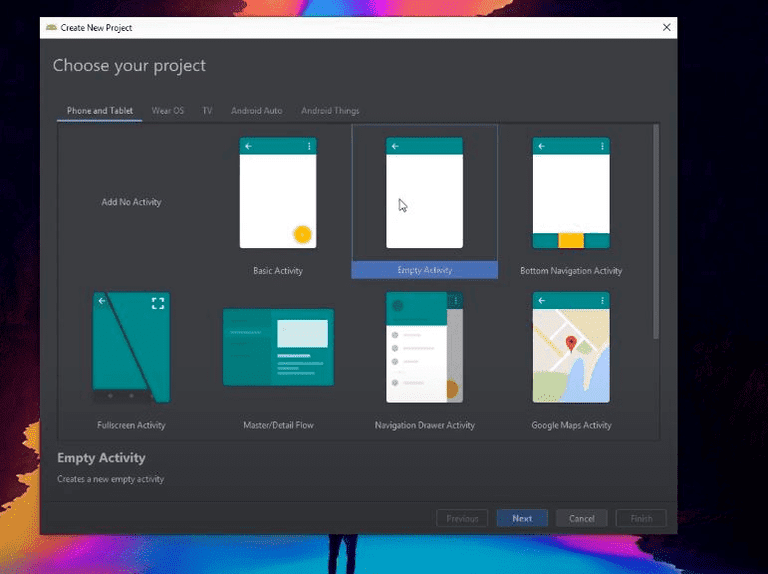
步驟 3. 通過更改項目名稱和用戶想要寫程式碼的所需語言來配置您的項目。Android Studio 支持兩種語言,即Java 和Kotlin。用戶還可以選擇他們想要的 API,比如他們想要運行的 android 版本,然後點擊完成。
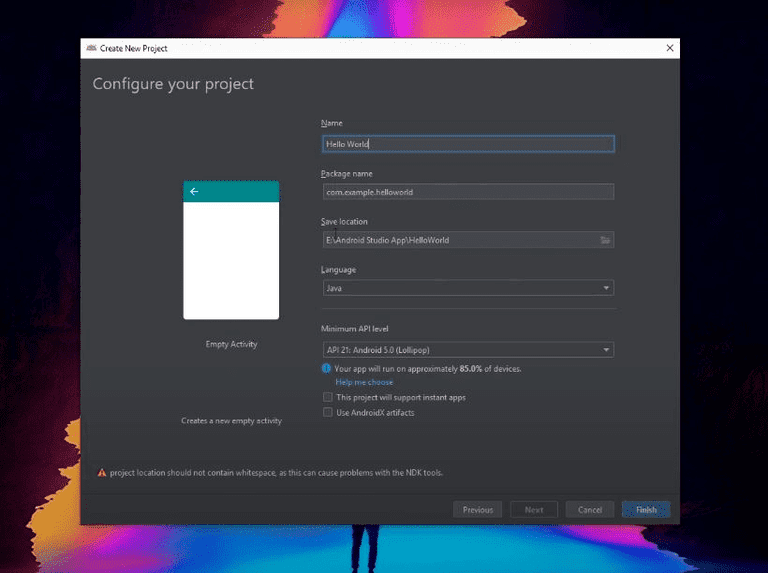
第 4 步。等待您的 Gradle 構建成功完成,並從應用程式的文件夾中找到您的 java 和 .xml 文件,如給定圖像所示。
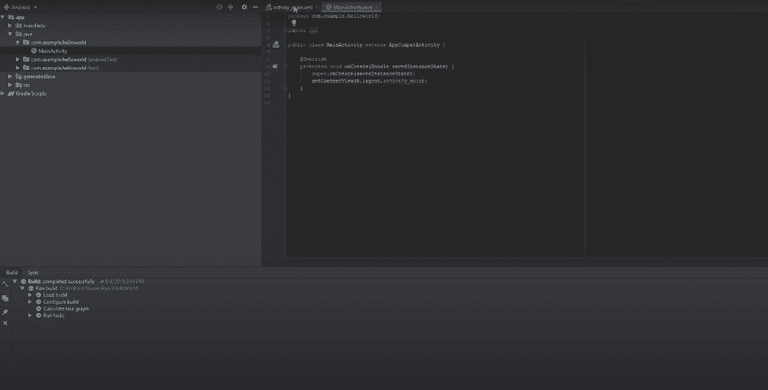
第 5 步。單擊您的 .xml 文件以查看文件的初始佈局,如給定圖像。您可以從調色板的項目中拖放,並通過拖放更改佈局。
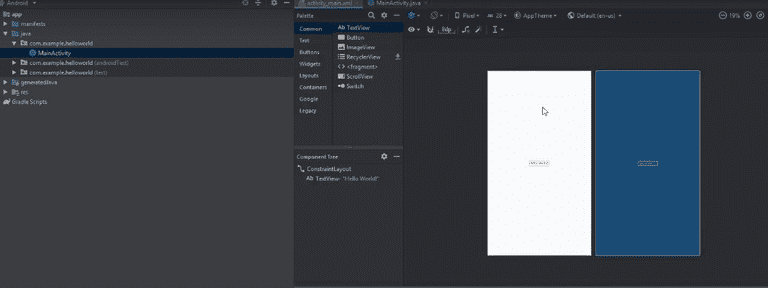
步驟 6. 最後,通過配置的模擬器右上角的運行按鈕運行文件。 萬歲!您創建了您的第一個 Android 應用程式!
結束的想法
本文介紹了 Android,包括足夠的動手拖放操作,希望能讓您興奮地了解更多有關 Android 平台的資訊。隨著我們深入挖掘,我們可以探索這個偉大平台的功能。




